winxp的超级终端在哪里 WinXP系统超级终端常用指令
WinXP系统中的超级终端是一种强大的命令行工具,能够帮助用户轻松进行系统管理和网络配置,在WinXP系统中,超级终端常用指令包括ping、ipconfig、tracert等,这些指令能够帮助用户快速定位网络问题、查看网络连接状态以及进行网络诊断和修复。想要使用超级终端进行操作,用户可以通过开始菜单中的运行命令打开超级终端,或者直接在命令提示符中输入cmd命令来打开。超级终端的强大功能使其成为WinXP系统中不可或缺的工具之一。
具体方法:
1.鼠标依次单击“开始”→附件→通讯→超级终端;
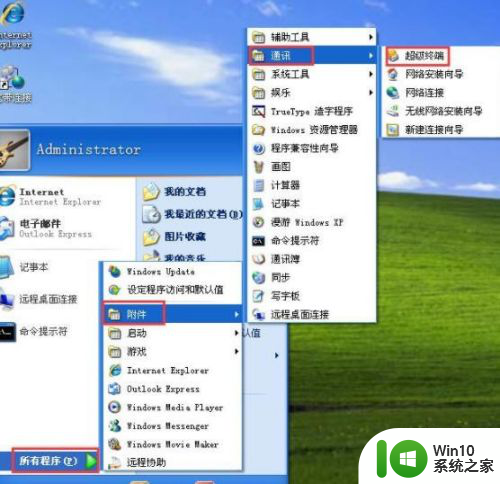
2.单击进入“超级终端”后如下图所示,红框中所示是要给超级终端命名的地方;
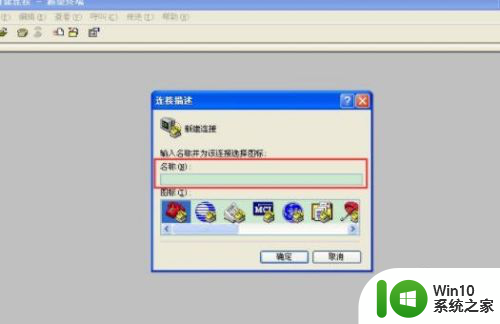
3.在“连接描述”视窗中只需对“名称”一栏写入任意名称即可,之后点击“确定”;
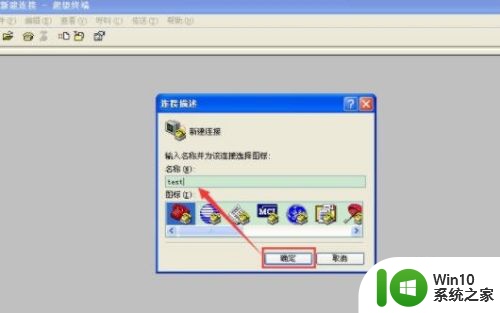
4.进入“连接到”视窗后,有“国家(地区)”、“区号”、“电话号码”、“连接时使用”等条目。其中只需要对“电话号码”、“连接时使用”两条目内容进行添加/选择;
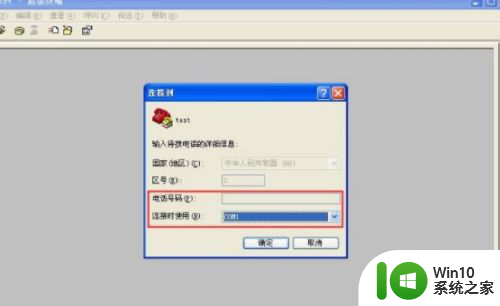
5.在“电话号码”中输入任意的数字即可,而在“连接时使用”中则需要选用相应的COM口,在此我们选择COM1口;
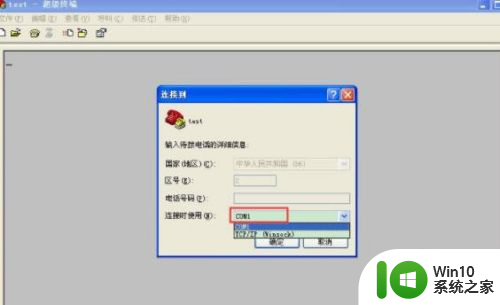
6.在“连接到”视窗中填入相应内容后,点击“确定”
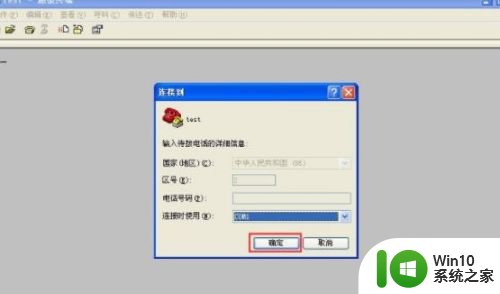
7.进入“COM1属性”视窗后,主要是进行端口设置;
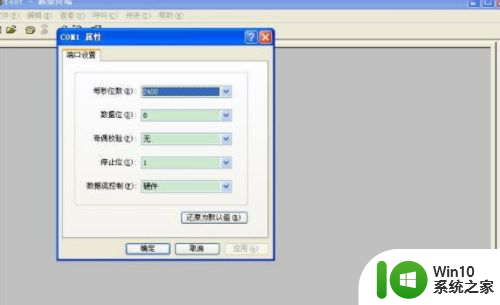
8.在“COM1属性”视窗中,只需单击“还原为默认值”按钮。即可使其中各项参数自动恢复为符合本此连接属性的数值,也可手动进行设置,参数如下图红框中所示;
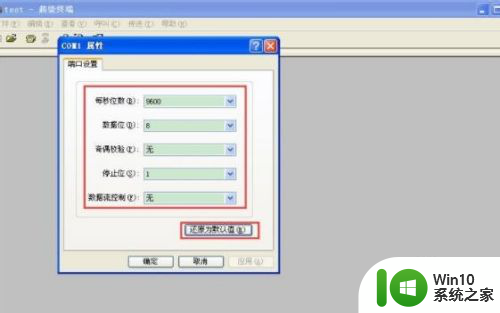
9.在上一视图中各项参数设置完毕后单击“确定”进入本次超级终端连接的命令行操作视窗,表示超级终端连接已经建立,视图如下;
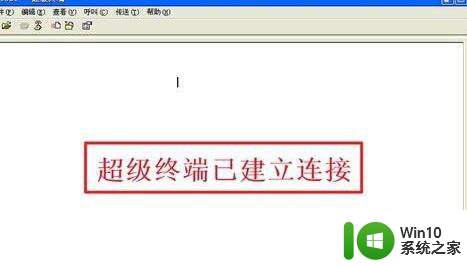
10.进入命令行操作视窗后,鼠标单击本视窗内的任意空白处。确保光标处于本视窗内,之后连续敲击,就可对连接的网络设备进行配置和操作,下图红色箭头所指的位置,是输入网络设备用户名的地方
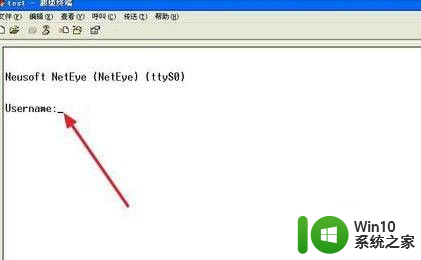
11.以上就是WinXP系统超级终端的具体使用方法,只要按照以上方法进行操作,就能轻松学会超级终端的使用方法
以上就是WinXP的超级终端的全部内容,如果您遇到这种情况,您可以按照以上方法进行解决,希望这对您有所帮助。
winxp的超级终端在哪里 WinXP系统超级终端常用指令相关教程
- windows超级终端使用方法 windows超级终端使用教程
- mac终端terminal怎么打开 mac终端terminal打开的方法及步骤
- 如何打开windows终端 怎么打开windows终端
- winxp直接升级至win10的方法 winxp如何直接升级至win10
- win8系统如何关闭桌面右侧的Charm超级按钮 Win8系统如何禁用桌面右侧的Charm超级按钮
- 未知usb设备所需电量超出该端口所提供的电量怎么办 USB设备电量超出端口限制怎么办
- 如何在Windows 7中打开超级用户权限 Window 7如何开启超级用户模式
- 联想超级本yoga系列怎么设置U盘启动 联想超级本yoga系列如何在BIOS中设置U盘启动
- wps取消超级链接 wps如何取消超级链接
- win8系统桌面超级菜单怎么关闭 win8系统桌面超级菜单如何隐藏
- 插上u盘一直提示所需电量超出该端口所能提供的电量如何处理 U盘连接提示电量超出端口限制怎么办
- winxp无法关机的快速处理方法 winxp电脑无法正常关机怎么办
- U盘装机提示Error 15:File Not Found怎么解决 U盘装机Error 15怎么解决
- 无线网络手机能连上电脑连不上怎么办 无线网络手机连接电脑失败怎么解决
- 酷我音乐电脑版怎么取消边听歌变缓存 酷我音乐电脑版取消边听歌功能步骤
- 设置电脑ip提示出现了一个意外怎么解决 电脑IP设置出现意外怎么办
电脑教程推荐
- 1 w8系统运行程序提示msg:xxxx.exe–无法找到入口的解决方法 w8系统无法找到入口程序解决方法
- 2 雷电模拟器游戏中心打不开一直加载中怎么解决 雷电模拟器游戏中心无法打开怎么办
- 3 如何使用disk genius调整分区大小c盘 Disk Genius如何调整C盘分区大小
- 4 清除xp系统操作记录保护隐私安全的方法 如何清除Windows XP系统中的操作记录以保护隐私安全
- 5 u盘需要提供管理员权限才能复制到文件夹怎么办 u盘复制文件夹需要管理员权限
- 6 华硕P8H61-M PLUS主板bios设置u盘启动的步骤图解 华硕P8H61-M PLUS主板bios设置u盘启动方法步骤图解
- 7 无法打开这个应用请与你的系统管理员联系怎么办 应用打不开怎么处理
- 8 华擎主板设置bios的方法 华擎主板bios设置教程
- 9 笔记本无法正常启动您的电脑oxc0000001修复方法 笔记本电脑启动错误oxc0000001解决方法
- 10 U盘盘符不显示时打开U盘的技巧 U盘插入电脑后没反应怎么办
win10系统推荐
- 1 番茄家园ghost win10 32位官方最新版下载v2023.12
- 2 萝卜家园ghost win10 32位安装稳定版下载v2023.12
- 3 电脑公司ghost win10 64位专业免激活版v2023.12
- 4 番茄家园ghost win10 32位旗舰破解版v2023.12
- 5 索尼笔记本ghost win10 64位原版正式版v2023.12
- 6 系统之家ghost win10 64位u盘家庭版v2023.12
- 7 电脑公司ghost win10 64位官方破解版v2023.12
- 8 系统之家windows10 64位原版安装版v2023.12
- 9 深度技术ghost win10 64位极速稳定版v2023.12
- 10 雨林木风ghost win10 64位专业旗舰版v2023.12